
时间:2021-12-28 09:55:11 来源:www.win10xitong.com 作者:win10
我们在工作中都会经常使用电脑系统,但是有时候会出现一些问题,比如这个win10怎么手动设置代理的情况,这个win10怎么手动设置代理问题还难到了一些平时很懂win10的网友,我们完全可以自己动手来解决win10怎么手动设置代理问题,大家可以试着用这个方法:1、html">win10系统下怎样手动设置固定IP?windows10设置固定IP方法2、html">win7设置代理服务器的方法就很容易的把这个问题处理掉了。接下来,我们就和小编共同来一步一步看看win10怎么手动设置代理的详尽处理手段。
小编推荐系统下载:萝卜家园Win10专业版
具体方法如下:
1.进入电脑系统后,点击“开始-设置”。
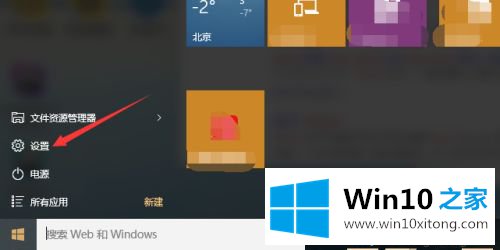
2.进入开始-设置后,点击“网络互联网”。
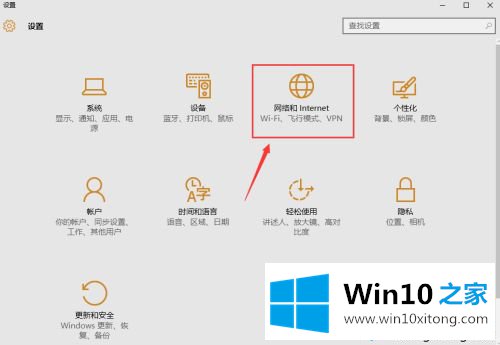
3.进入互联网后,点击“代理”。
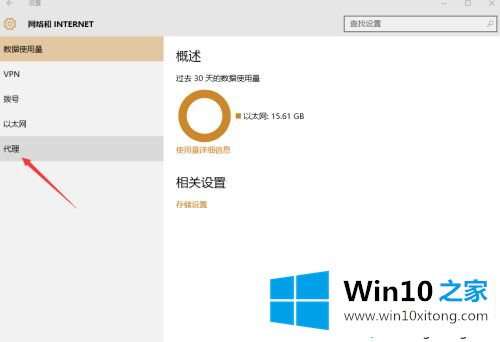
4.输入代理后,单击打开代理服务器。
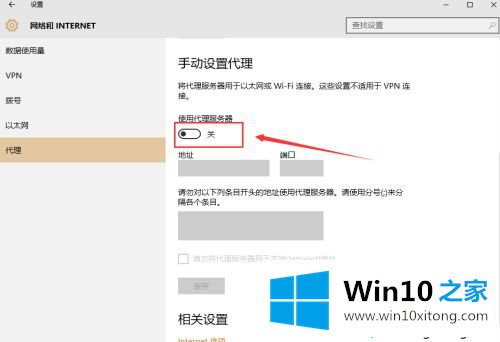
5.启动代理服务器后,填写相应的“参数”,点击“保存”。
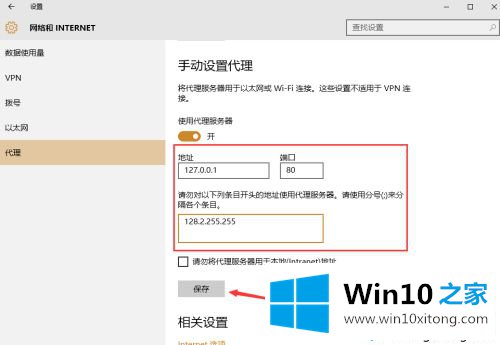
上面提到的小编教你如何手动设置win10代理。如果不使用,可以直接关闭代理服务器功能。
以上内容就是今天的全部教程了,win10怎么手动设置代理的详尽处理手段就给大家说到这里了。当然解决win10怎么手动设置代理的问题方法肯定是多种多样的,如果你有更好的办法,可以留言和小编一起来讨论。